win10怎么更改截图快捷键 win10更改截图快捷键的方法
时间:2025-01-08 12:09:11 429浏览 收藏
从现在开始,我们要努力学习啦!今天我给大家带来《win10怎么更改截图快捷键 win10更改截图快捷键的方法》,感兴趣的朋友请继续看下去吧!下文中的内容我们主要会涉及到等等知识点,如果在阅读本文过程中有遇到不清楚的地方,欢迎留言呀!我们一起讨论,一起学习!
Win10截图快捷键自定义指南
本文将指导您如何更改Win10系统的截图快捷键。 如果您对默认截图方式不满意,请继续阅读。
- 点击屏幕右下角的通知中心图标,然后选择“所有设置”,再点击“游戏”。
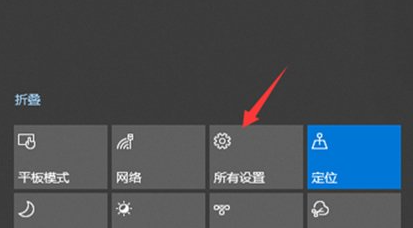
- 进入游戏设置界面后,找到游戏栏选项,查看或修改系统默认的截图快捷键。
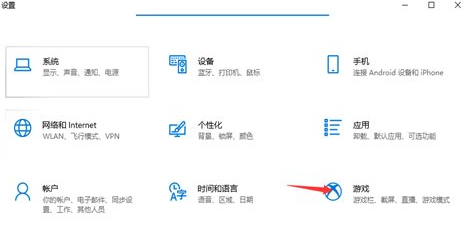
- 此外,您可以使用Print Screen键进行全屏截图,然后通过Ctrl+V粘贴到图片编辑器中。
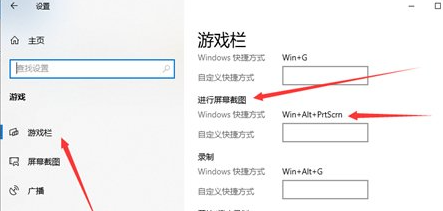
- 如果您已登录QQ,可以使用快捷键Ctrl+Alt+A进行截图。
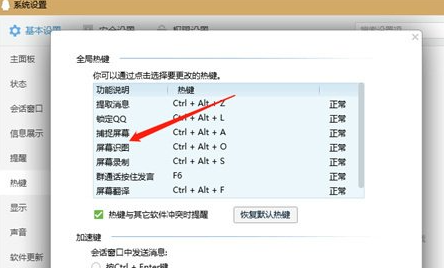
- 同样,如果您已登录微信,可以使用Alt+A快捷键进行截图。
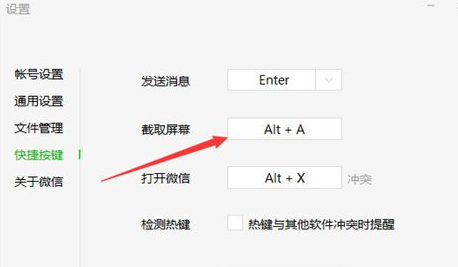
通过以上方法,您可以选择最适合自己的Win10截图快捷键设置,提高工作效率。
终于介绍完啦!小伙伴们,这篇关于《win10怎么更改截图快捷键 win10更改截图快捷键的方法》的介绍应该让你收获多多了吧!欢迎大家收藏或分享给更多需要学习的朋友吧~golang学习网公众号也会发布文章相关知识,快来关注吧!
相关阅读
更多>
-
501 收藏
-
501 收藏
-
501 收藏
-
501 收藏
-
501 收藏
最新阅读
更多>
-
467 收藏
-
315 收藏
-
171 收藏
-
210 收藏
-
457 收藏
-
482 收藏
-
220 收藏
-
149 收藏
-
297 收藏
-
177 收藏
-
488 收藏
-
253 收藏
课程推荐
更多>
-

- 前端进阶之JavaScript设计模式
- 设计模式是开发人员在软件开发过程中面临一般问题时的解决方案,代表了最佳的实践。本课程的主打内容包括JS常见设计模式以及具体应用场景,打造一站式知识长龙服务,适合有JS基础的同学学习。
- 立即学习 543次学习
-

- GO语言核心编程课程
- 本课程采用真实案例,全面具体可落地,从理论到实践,一步一步将GO核心编程技术、编程思想、底层实现融会贯通,使学习者贴近时代脉搏,做IT互联网时代的弄潮儿。
- 立即学习 516次学习
-

- 简单聊聊mysql8与网络通信
- 如有问题加微信:Le-studyg;在课程中,我们将首先介绍MySQL8的新特性,包括性能优化、安全增强、新数据类型等,帮助学生快速熟悉MySQL8的最新功能。接着,我们将深入解析MySQL的网络通信机制,包括协议、连接管理、数据传输等,让
- 立即学习 500次学习
-

- JavaScript正则表达式基础与实战
- 在任何一门编程语言中,正则表达式,都是一项重要的知识,它提供了高效的字符串匹配与捕获机制,可以极大的简化程序设计。
- 立即学习 487次学习
-

- 从零制作响应式网站—Grid布局
- 本系列教程将展示从零制作一个假想的网络科技公司官网,分为导航,轮播,关于我们,成功案例,服务流程,团队介绍,数据部分,公司动态,底部信息等内容区块。网站整体采用CSSGrid布局,支持响应式,有流畅过渡和展现动画。
- 立即学习 485次学习
